A tde értékének beállítása (call records)

Tehát, hogy minden rendben konfigurálhassunk mindent, azonnal megyünk a PBX beállításokhoz, és megnézzük a beállításokat. Futtassa a programot az alközpont beállításához, PBXUnified. Csatlakoztunk hozzá (a telepítõ neve alatt), és menjünk a 11.1-es ablakba, és nézzük meg a beállításokat az SMDR lapon és az SMDR opciókban.
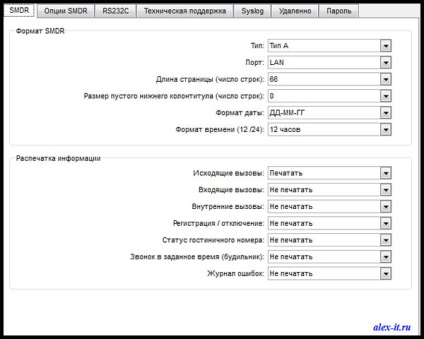
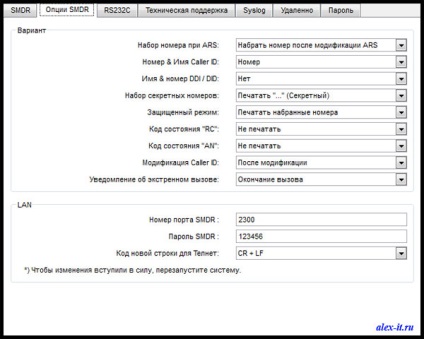
A program konfigurálásához szükségünk van a beállításokra: SMDR és LAN.
Jobb, ha mindent úgy csinálsz, mint az enyém, akkor ha valami nem.
Most ellenőrizzük az automatikus telefonközpont elérhetőségét ebben a kikötőben. Vegye ki a gyrip terminálját, vagy csak a parancssoron keresztül. Ehhez azonban engedélyeznie kell a Windows telepítő és eltávolító programban található Telnet összetevőt - a Windows összetevők engedélyezését vagy letiltását. A bekapcsolás után kívánatos újraindítani a számítógépet.
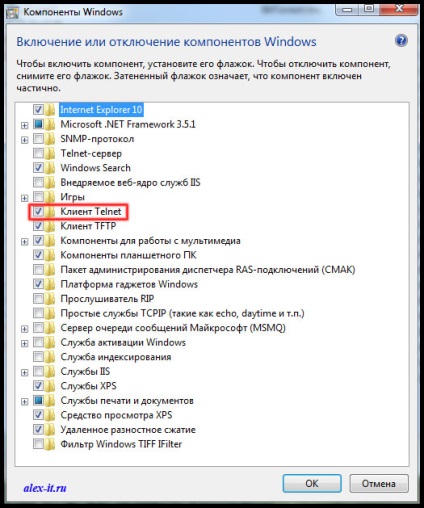
Most futtassa a végrehajtó parancsot, amely a kezdetnél van, vagy nyomja meg a WIN + R. Adja meg a 2300-as telnet (az alközponti IP-címét) IP-címét (a LAN PBX (fenti képernyő) beállításában megadott port).

A mező után egy ablak jelenik meg, amelyben meg kell adnia az SMDR bejelentkezési nevét (lehetőleg másolni és beilleszteni), valamint a LAN-ban megadott jelszót és megadnia a beállításokat.
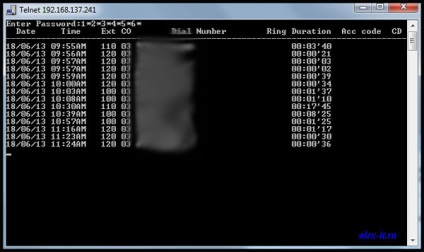
Ha ilyen ablak jelenik meg, akkor megy a WinTariff beállításaihoz, ha nem, akkor valami rosszat csináltál.
Figyelmeztetés: a portok blokkolhatók, ha helytelenül van megadva! Ha a port blokkolva van, várjon 10-15 percet, vagy állítsa vissza az alközpontot!
Most menjen a WinTariffra, és menjen a beállításokhoz. Vagy inkább a beállítások - a fő paraméterek.
Mindent úgy rendeltünk, amint az a beállításaiban szerepel. Az én esetemben így néz ki:

Itt gyűjtik azokat a beállításokat, amelyeket a PBX beállításainak megkezdésekor bemutattam. Ha mindannyian be van állítva, el kell indítania a szolgáltatást a PbxCollect.exe hívások rögzítéséhez.
Ha fut, állítsa le és indítsa újra a számítógépet, majd indítsa újra a számítógépet. Most, amikor belépsz a programba, látni fogod a hívásokat, amelyek el fognak jönni, és amelyek az Öntől származnak. Így van beállítva a PBX tde hívások vezérlése.
Hogyan kell megfelelően kenni a hűtőt (ventilátort)?